| 일 | 월 | 화 | 수 | 목 | 금 | 토 |
|---|---|---|---|---|---|---|
| 1 | 2 | 3 | 4 | 5 | 6 | |
| 7 | 8 | 9 | 10 | 11 | 12 | 13 |
| 14 | 15 | 16 | 17 | 18 | 19 | 20 |
| 21 | 22 | 23 | 24 | 25 | 26 | 27 |
| 28 | 29 | 30 | 31 |
- 신한은행
- github
- 직장인코딩공부
- 구글 애드센스
- 깃허브 사용법
- 에센스
- 직장인재테크
- 마스카라
- 직장인 코딩공부
- 엑셀
- 올리브영
- 넷플릭스 영어공부
- 스와니코코
- 쿠팡직구
- 천연화장품
- 짠테크
- 왓슨스
- 스킨케어
- 코알못
- 공병리뷰
- HTML공부
- 실업급여
- 구글애드센스
- css position
- 마스크팩
- 주름개선
- c#
- 주택청약
- 지성피부
- 영어회화공부
- Today
- Total
지지나
파일질라(filezilla) 설치 및 사용법 본문
내 로컬 컴퓨터에 있는 파일을 서버로 전송하려면 필요한 것이 바로 FTP (File Transfer Protocol)입니다.
웹호스팅이나 프로그래밍, 대용량 파일을 주고받을 때 사용되는데요, 이런 FTP 프로그램 중 가장 많이 쓰이는 파일질라 다운로드 및 사용법에 대해 알아보겠습니다.
파일질라 사이트로 가서 왼쪽의 Download Filezilla Client를 클릭해주세요.
FileZilla - The free FTP solution
Overview Welcome to the homepage of FileZilla®, the free FTP solution. The FileZilla Client not only supports FTP, but also FTP over TLS (FTPS) and SFTP. It is open source software distributed free of charge under the terms of the GNU General Public Licen
filezilla-project.org

초록색 다운로드 버튼을 다시한번 눌러주세요.

맨 왼쪽의 다운로드 버튼을 클릭해서 설치해주세요.
설치할때 따로 설정을 변경할 것은 없고 Next버튼만 계속 누르면 됩니다.

FTP로 로그인 하려면 서버와 내 로컬을 연결해야 하므로 호스트(도메인 주소), 사용자명, 비밀번호, 포트 번호를 입력 후 '빠른 연결'을 클릭하세요.
포트 번호는 생략가능한데, 이럴때는 기본값인 21로 됩니다.
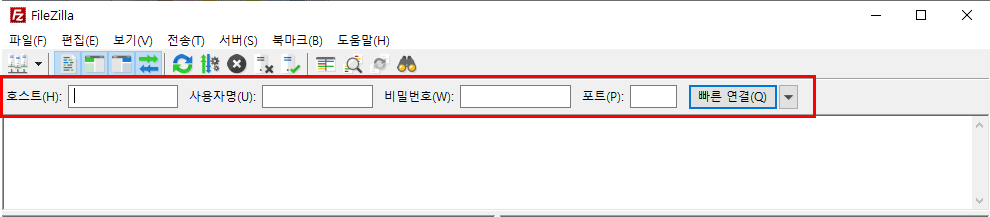
연결을 하고 나면 아래처럼 화면이 나오는데요, 왼쪽이 로컬 PC영역(내 컴퓨터)이고 오른쪽이 FTP 서버영역입니다.

그리고 맨 처음 파일질라 설치 후 html폴더에 나오는 요 부분은 삭제하시면 됩니다.
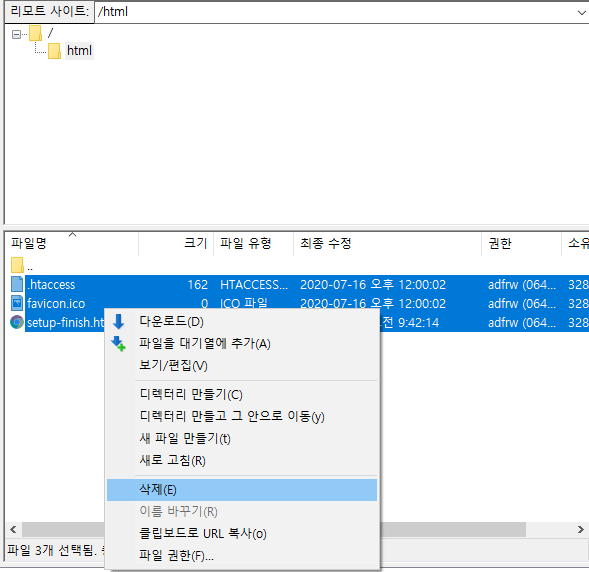
저는 제가 현재 작업하고 있는 사이트(너무 어려운데 제발 잘 끝냈으면🙏) 파일을 올려볼께요!
우선 FTP서버 부분에 [디렉터리 만들기] 선택 후 디렉터리를 만들어주세요.

디렉터리가 생성된 후, 서버에 올릴 파일을 로컬 영역에서 찾아서 선택한 다음, ftp 폴더에 드래그 앱 드롭 해 줍니다.
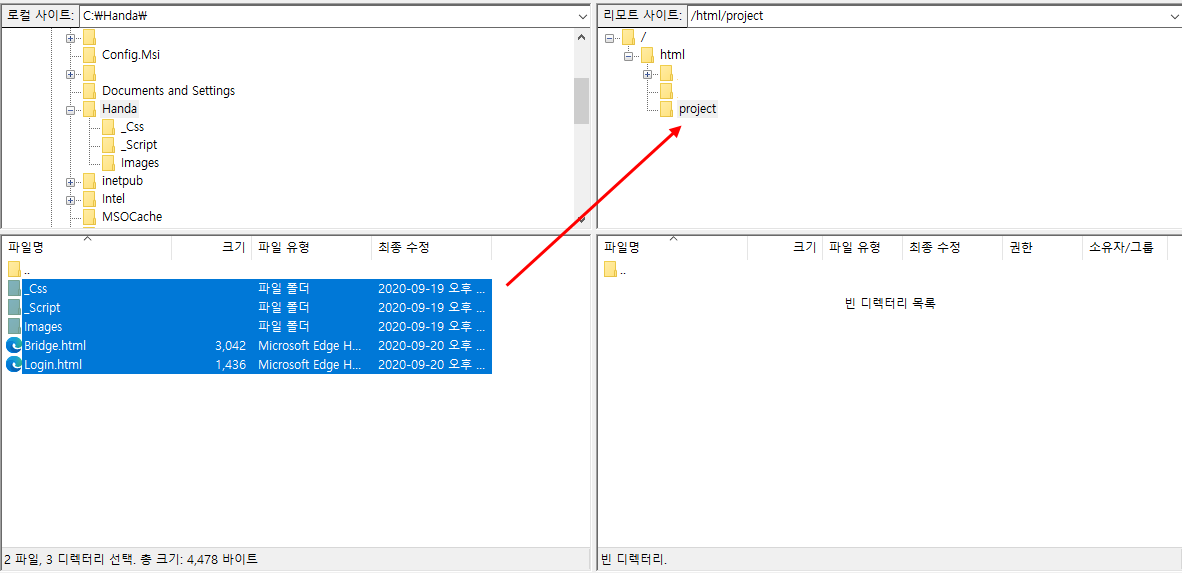
그럼 FTP 서버부분에도 저 파일들이 올라간 것, 보이쥬?
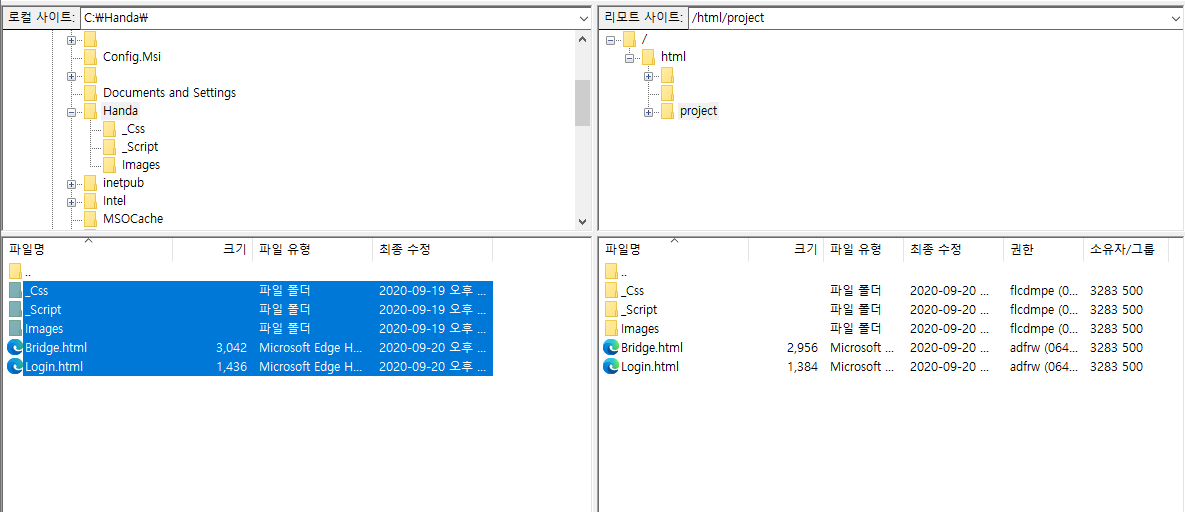
인터넷 주소창에 호스트 주소/디렉토리 이름/파일명을 입력하면 어디서든 파일을 열 수 있답니다!

요즘 반응형 웹에 대해서 배우고 있는데 스크린 크기에 따라 달라지는 것을 컴퓨터와 스마트폰에서 다 확인해보니 그저 신기할 따름입니다ㅋㅋ
이전까지는 잘 몰랐던 호스팅, FTP 등을 배우고 있는데 이렇게 조금씩 앞으로 나아가자고 셀프 응원하고 있어요^^*
'기획자의 프로그래밍 걸음마 > IT 이것저것' 카테고리의 다른 글
| Avast Free Antivirus 삭제하기 (0) | 2020.09.20 |
|---|---|
| [닷홈] 무료 웹 호스팅 신청하기 (0) | 2020.09.20 |


